 |
|
|
| |
名片设计 CorelDRAW Illustrator AuotoCAD Painter 其他软件 Photoshop Fireworks Flash |
|
最后效果如下: 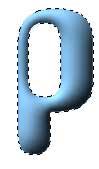 首先新建一个图象文件(大小为500x170象素),用文字工具输入你想要输入的文字,注重输入的文字要确保足够大,这样更能把效果显现出来,当然你可以在制作完后随时改变它的大小(现在设置的字体是:submarine、200pt大小)。 通过ctrl+鼠标左键在“图层”标签上选择那个文本层,结果如图所示。保持选择新建一个图层(取名为text),选择油漆桶工具为图层text着色,颜色为淡蓝色(本例使用的颜色为#6897BB)。隐藏第一个文本层。 保持对此图层的选择转向导航栏的“通道”标签
现在用点击“通道”标签上的“将选区存储为通过”按钮,在“通道”标签的下面多出一个通道“Alpha1”,然后可以通过鼠标拖拽“Alpha1”图层到创建新层标签上复制一份此。
选择"text"层,然后进行滤镜-渲染-光照效果,使用图四显示的值。
接下来继承滤镜-艺术-塑料包装,输入的值如图6所示.
返回plasticwrap层,然后为此层增加一个好看的“内阴影”的效果其值如图7所示。现在图象的最后的效果应该如此页面顶端的效果相同.
选择“plasticwrap”图层,继承图层-新调整图层-色相/饱和度,选择“与前一图层编组”复选框-ok.
返回类别: Photoshop教程 上一教程: 球体 下一教程: PHOTOSHOP的极品滤镜KPT3(九)KPT Edge f/x 您可以阅读与"塑料效果的美丽文本"相关的教程: · photoshop塑料效果字 · photoshop把照片制作逼真人像塑料效果 · 简朴还原漂亮:去除MM网纹效果 · Photoshop梦幻照片效果的设计 · Photoshop自制一幅炫光效果的壁纸 |
| 快精灵印艺坊 版权所有 |
首页 |
||